
Πίνακας περιεχομένων:
- Συγγραφέας John Day [email protected].
- Public 2024-01-30 08:33.
- Τελευταία τροποποίηση 2025-01-23 14:39.

Το αρχικό κίνητρο για αυτό το έργο ήταν ότι ο πελάτης μας έχει αγγειακή άνοια και είναι νομικά τυφλός. Αυτό την έχει κάνει να δυσκολεύεται να θυμηθεί πότε και σε ποια κανάλια είναι η τηλεόραση που της αρέσουν, καθώς και να βλέπει τα μικρά κουμπιά σε ένα παραδοσιακό τηλεχειριστήριο. Για το λόγο αυτό, η ομάδα μας δούλεψε για να δημιουργήσει ένα τηλεχειριστήριο, το οποίο είχε έναν μικρό αριθμό πολύ μεγάλων κουμπιών, τα οποία ο νομικά τυφλός χρήστης μπορούσε είτε να δει είτε να αισθανθεί. Το τηλεχειριστήριο έπρεπε επίσης να μπορεί να αλλάζει αυτόματα το κανάλι σε συγκεκριμένα κανάλια σε συγκεκριμένες ώρες, έτσι ώστε ακόμη και αν ο πελάτης μας το ξεχάσει, να μπορεί να βλέπει τις εκπομπές της.
Η λύση μας χρησιμοποίησε ένα Arduino και έναν πομπό υπερύθρων για επικοινωνία με την τηλεόραση. Η μονάδα ρολογιού σε πραγματικό χρόνο χρησιμοποιήθηκε για την παρακολούθηση του χρόνου, έτσι ώστε το τηλεχειριστήριο να μπορεί να μεταβεί στις επιθυμητές εκπομπές. Ένα μεγάλο κουμπί χρησιμοποιήθηκε επίσης με σκοπό την ενεργοποίηση και απενεργοποίηση της τηλεόρασης. Επίσης, προσαρτήθηκε μια μονάδα βομβητή για να ειδοποιήσει το χρήστη ότι το κανάλι αλλάζει.
Ανάλυση ανταγωνιστών:
Αναλύσαμε 3 άλλα προσαρμοστικά τηλεχειριστήρια για τα κριτήρια που απαιτούνται για αυτό το έργο
1. Flipper Remote - απλοποιημένο τηλεχειριστήριο με μειωμένο αριθμό εξαιρετικά μεγάλων κουμπιών
Πλεονεκτήματα: Προσιτό (μόνο $ 35) και τα κουμπιά είναι μεγαλύτερα από ό, τι σε ένα παραδοσιακό τηλεχειριστήριο.
Μειονεκτήματα: Δεν είναι δυνατή η αυτόματη αλλαγή καναλιών και ενώ τα κουμπιά είναι μεγαλύτερα από ένα παραδοσιακό τηλεχειριστήριο, ενδέχεται να είναι πολύ μικρά.
2. Logitech Harmony Elite - έξυπνο τηλεχειριστήριο που ενισχύει τις δυνατότητες του παραδοσιακού τηλεχειριστηρίου και επιτρέπει κάποια προσαρμογή.
Πλεονεκτήματα: Υποστηρίζει φωνητικές εντολές και διαθέτει διαισθητική διεπαφή οθόνης αφής
Μειονεκτήματα: Ακριβά (350 $), δεν μπορούν να αλλάξουν αυτόματα τα κανάλια και έχουν μικρά κουμπιά.
3. Caavo Control Center - έξυπνο ζεύγος τηλεχειριστηρίου και ελέγχου που επιτρέπει συνδέσεις μεταξύ της τηλεόρασης, του τηλεχειριστηρίου και κάποιου λογισμικού τρίτων
Πλεονεκτήματα: Υποστηρίζει φωνητικές εντολές
Μειονεκτήματα: Ακριβά (160 $), δεν μπορούν να αλλάξουν κανάλια αυτόματα και έχουν μικρά κουμπιά
Προμήθειες
1. "Arduino" Uno με καλώδιο USB - 12.99 από το Amazon.com
2. YL-44 Buzzer Module (μονάδα βομβητή, σκανδάλη χαμηλού επιπέδου)-3,98 $ με αποστολή από το aliexpress.com
3. Ενότητα ρολογιού σε πραγματικό χρόνο (με απαραίτητη μπαταρία) - 11,50 $ για 3 από το Amazon.com
4. Μεγάλο κουμπί arcade Arduino - 9,95 $ από το adafruit.com
5. Σύρματα κουμπιών Arcade - 4,95 $ από το adafruit.com
5. Σετ υπέρυθρων εκπομπών και δέκτη - 13,99 $ από το Amazon.com
7. Μπαταρία 9 βολτ - 10,99 $ για 8 από το Amazon.com
8. Μπαταρία 9 βολτ σε ανδρικό προσαρμογέα DC - 4,99 $ για 5 από το Amazon.com
Η εξωτερική θήκη εκτυπώθηκε 3D χρησιμοποιώντας νήμα PETG
Βήμα 1: Σύνδεση των Τεμαχίων
Ο πείρος γείωσης στον πιεζοηλεκτρικό βομβητή συνδέθηκε με τη γείωση στο Arduino και ο πείρος εισόδου/εξόδου συνδέθηκε με την ψηφιακή θύρα 8.
Ο πείρος γείωσης στο ρολόι πραγματικού χρόνου συνδέθηκε με τη γείωση στο Arduino, ο πείρος VCC συνδέθηκε με έναν πείρο τάσης στο Arduino, ο πείρος SDA συνδέθηκε με τον πείρο SDA στο Arduino, ο πείρος SCL συνδέθηκε με το SCL καρφίτσα στο Arduino.
Ο πείρος γείωσης στον πομπό IR συνδέθηκε με τη γείωση στο Arduino, ο πείρος VCC συνδέθηκε με έναν πείρο τάσης στο Arduino και ο πείρος DAT συνδέθηκε με την ψηφιακή θύρα 3.
Οι ακίδες στο κουμπί arcade συνδέθηκαν με την ψηφιακή θύρα 2 και τη γείωση στο Arduino.
Βήμα 2: Ο κώδικας
Μπορείτε να βρείτε τον κωδικό για αυτό το έργο εδώ.
Βήμα 3: Το περίβλημα
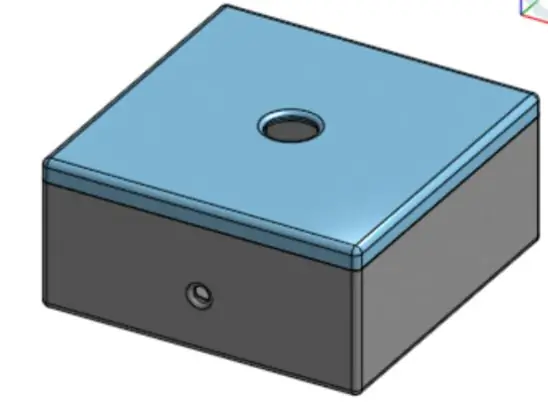
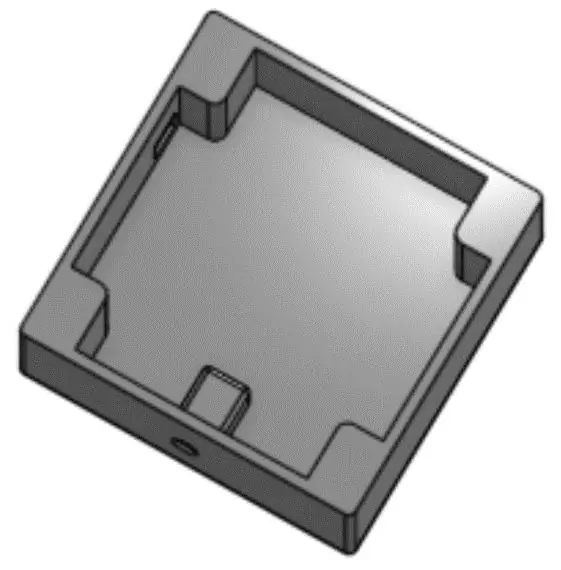
Όπως αναφέρθηκε προηγουμένως, το περίβλημα για αυτήν τη συσκευή εκτυπώθηκε χρησιμοποιώντας νήμα PETG. Στην παραπάνω εικόνα παρουσιάζονται στιγμιότυπα οθόνης των αρχείων CAD που δείχνουν πώς θα είναι η τελική συσκευή. Επισυνάπτονται επίσης τα εκτυπώσιμα αρχεία STL τόσο για τη βάση όσο και για το καπάκι.
Βήμα 4: Χρήση
Οδηγίες για τον τρόπο χρήσης της συσκευής:
Για να ρυθμίσετε αυτό το τηλεχειριστήριο για να λειτουργεί με τη συγκεκριμένη τηλεόρασή σας, πρέπει πρώτα να μάθετε ποιοι κώδικες IR μεταδόθηκαν από το τρέχον τηλεχειριστήριό σας στην τηλεόραση. Βήματα για να το κάνετε αυτό μπορείτε να τα βρείτε εδώ. Μόλις γίνουν γνωστοί αυτοί οι κωδικοί, οι συγκεκριμένοι κωδικοί IR πρέπει να εφαρμοστούν στον κώδικα Arduino που είναι αποθηκευμένος στο GitHub. Τα σχόλια στο πρόγραμμα θα σας οδηγήσουν ακριβώς εκεί που πρέπει να εισαχθούν αυτοί οι κωδικοί.
Μόλις ρυθμιστεί, η συσκευή είναι πολύ εύκολη στη χρήση. απλώς πατήστε το μεγάλο κουμπί στο επάνω μέρος για να ενεργοποιήσετε και να απενεργοποιήσετε την τηλεόραση. Εάν η τηλεόραση είναι ενεργοποιημένη μία από τις φορές που έχετε προγραμματίσει εκ των προτέρων για να αλλάξει το κανάλι, θα το κάνει αυτόματα. Όταν είστε έτοιμοι να απενεργοποιήσετε την τηλεόραση, πατήστε ξανά το κουμπί.
Μέτρα ασφαλείας:
Λόγω του γεγονότος ότι η συσκευή δεν είναι στεγανή και υπάρχουν πολλά καλώδια, μπαταρίες και άλλα ηλεκτρονικά εξαρτήματα στο εσωτερικό του περιβλήματος, είναι σημαντικό η συσκευή να διατηρείται στεγνή.
Επιπλέον, λόγω του γεγονότος ότι το έργο αυτό χρησιμοποιεί Arduino, είναι σημαντικό οι συνθήκες υπό τις οποίες λειτουργεί να παραμένουν εντός του εύρους ασφαλείας από -40 έως 85 βαθμούς Κελσίου.
Φροντίδα και συντήρηση:
Μόλις ρυθμιστεί το τηλεχειριστήριο, δεν υπάρχουν πολλά μέσα συντήρησης που πρέπει να γίνονται σε τακτική βάση. Περιστασιακά, η κύρια μπαταρία 9 βολτ που τροφοδοτεί το Arduino και άλλα εξαρτήματα θα πρέπει να αντικατασταθεί. Για να το κάνετε αυτό, αφαιρέστε την τρέχουσα μπαταρία 9 βολτ από τον προσαρμογέα στο περίβλημα και συνδέστε μια νέα μπαταρία στον προσαρμογέα. Η μονάδα ρολογιού πραγματικού χρόνου έχει τη δική της εξωτερική μπαταρία (3V), οπότε ακόμη και αν η κύρια μπαταρία πεθάνει, θα πρέπει να συνεχίσει να κρατά το χρόνο. Ωστόσο, εάν πρόκειται να πεθάνει αυτή η δευτερεύουσα μπαταρία, πρέπει να αντικατασταθεί και το RTC πρέπει να επαναβαθμονομηθεί. Αυτή η επαναβαθμονόμηση μπορεί να γίνει συνδέοντας το Arduino στον υπολογιστή και προετοιμάζοντας τον κώδικα.
Βήμα 5: Βελτιώσεις και έργα επέκτασης
Αν ψάχνετε για μια πρόκληση, υπάρχουν πολλοί άλλοι τρόποι για να επεκτείνετε αυτό το έργο σύμφωνα με τις προτιμήσεις σας! Μερικά πιθανά έργα που μπορείτε να δοκιμάσετε είναι:
- δημιουργία μιας εφαρμογής έτσι ώστε ο χρήστης/φροντιστής να μπορεί να αλλάξει μόνος του τα επιλεγμένα κανάλια
- συνδέοντας το Arduino στο διαδίκτυο για να λάβετε πιο λεπτομερή δεδομένα, όπως ο χρόνος που είναι ακριβής στο χιλιοστό του δευτερολέπτου
- χρησιμοποιώντας δημόσιες πληροφορίες που είναι διαθέσιμες για κάθε τηλεοπτικό κανάλι για να δώσει στον χρήστη περισσότερες λεπτομέρειες
Βήμα 6: Πόροι και αναφορές
Big Button Jumbo Universal TV Remote for Seniors. Ανακτήθηκε από
Κέντρο ελέγχου Smart Remote + Home Theater Hub - Pay As You Go Plan. Ανακτήθηκε από τη διεύθυνση
Απομακρυσμένα σήματα IR. Ανακτήθηκε από το learn.adafruit.com/ir-sensor/using-an-ir-senso
Logitech Harmony Elite Advanced Universal Remote, Hub and App. Ανακτήθηκε από
Samuel123abc. (2017, 08 Οκτωβρίου). Μονάδα βομβητή Arduino YL-44. Ανακτήθηκε 22 Μαΐου 2020, από
Universal Remote 101: Πώς λειτουργούν τα Universal Remote; Ανακτήθηκε από το caavo.com/blogs/news/universal-remote-101-how-do-universal-remotes-work
z3t0. (η.δ.). z3t0/Arduino-IRremote. Ανακτήθηκε από
Συνιστάται:
Τηλεχειριστήριο γίνεται τηλεχειριστήριο RF -- NRF24L01+ Φροντιστήριο: 5 βήματα (με εικόνες)

Τηλεχειριστήριο γίνεται τηλεχειριστήριο RF || NRF24L01+ Tutorial: Σε αυτό το έργο θα σας δείξω πώς χρησιμοποίησα το δημοφιλές nRF24L01+ RF IC για να προσαρμόσω ασύρματα τη φωτεινότητα μιας λωρίδας LED μέσω τριών άχρηστων κουμπιών ενός τηλεχειριστηρίου τηλεόρασης. Ας αρχίσουμε
Αυτόματη, αυτόματη έξοδος με τρέχουσα μέτρηση σε πραγματικό χρόνο: 6 βήματα

Switch-it, Automatic Outlet With Realtime Current Measurement: Μου αρέσει πολύ η αυτοματοποίηση, η δυνατότητα ελέγχου όταν κάτι πρέπει να συμβεί. Αυτό είναι που με έκανε να μου έρθει αυτή η ιδέα: μια αυτόματη, αυτόματη πρίζα. Μπορεί να χρησιμοποιηθεί για προγραμματισμό πότε πρέπει να ανάψουν τα φώτα, πότε πρέπει να φορτιστούν τα τηλέφωνα ή
IRduino: Τηλεχειριστήριο Arduino - Μιμήστε ένα χαμένο τηλεχειριστήριο: 6 βήματα

IRduino: Arduino Remote Control - Imitate a Lost Remote: Αν έχετε χάσει ποτέ το τηλεχειριστήριο της τηλεόρασης ή του DVD player σας, γνωρίζετε πόσο απογοητευτικό είναι να περπατάτε, να βρίσκετε και να χρησιμοποιείτε τα κουμπιά της ίδιας της συσκευής. Μερικές φορές, αυτά τα κουμπιά δεν προσφέρουν καν την ίδια λειτουργικότητα με το τηλεχειριστήριο. Λήψη
JavaStation (Πλήρως αυτόματη καφετιέρα IoT με αυτόματη επαναπλήρωση): 9 βήματα (με εικόνες)

JavaStation (Self-Refilling Fully Automatic IoT Coffee Maker): Ο στόχος αυτού του έργου ήταν να φτιάξουμε μια πλήρως αυτόματη καφετιέρα με φωνητικό έλεγχο, η οποία ξαναγεμίζει αυτόματα με νερό και το μόνο που χρειάζεται να κάνετε είναι να αντικαταστήσετε τους θαμώνες και να πιείτε τον καφέ σας. )
Αυτόματη αλλαγή RGB Led Fan για υπολογιστή: 5 βήματα

Αυτόματη αλλαγή RGB Led Fan για υπολογιστή: Είχα παραγγείλει μια τσάντα 100 rgb led οπότε σκέφτομαι να αλλάξω οποιοδήποτε led σε οποιαδήποτε συσκευή με rgb .. lolSorry αυτό είναι το πρώτο μου instuctubleand είναι ένα μικρό πλέγμα
